2025-04-03 14:08:10照明科技園
在Windows10系統中,添加或使用打印機時可能會遇到“打印機設置界面閃退”或“設備和打印機窗口自動關閉”的問題。本文將為你介紹如何解決Win10打印機閃退問題,幫助你恢復正常打印功能。
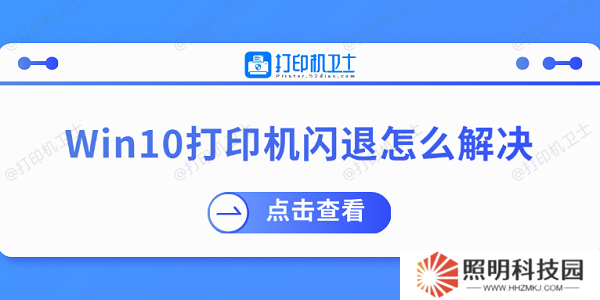
首先,系統內部的臨時錯誤會導致打印機管理界面出現異常,如驅動程序加載失敗或后臺進程沖突。
1、點擊“開始”菜單,選擇“電源”。
2、選擇“重新啟動”,等待系統重新啟動。
3、啟動后,嘗試再次打開“設備和打印機”進行操作,查看是否仍然閃退。

其次,PrintSpooler(打印后臺處理程序)是Windows10管理打印任務的重要服務。如果該服務崩潰或未正常運行,可能會導致打印機界面無法打開或直接閃退。
1、按下 Win+R 鍵,輸入 services.msc 并按 Enter。
2、在服務管理器窗口中,找到“PrintSpooler”。
3、如果顯示“已停止”,右鍵單擊并選擇“啟動”。
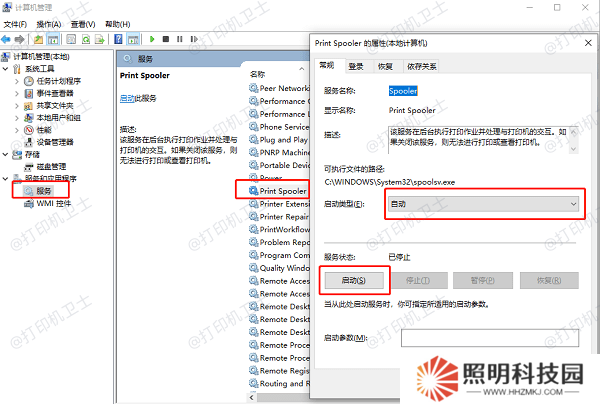
4、右鍵“PrintSpooler”,選擇“屬性”。
5、在“啟動類型”選擇“自動”,然后點擊“確定”。
6、再重新嘗試打開打印機管理界面,查看是否仍然閃退。
三、更新打印機驅動打印機驅動是決定打印機能否正常工作的關鍵因素,如果驅動與系統不兼容,或者版本過期,可能會導致打印機界面異常閃退。使用本站更新打印機驅動,能夠確保驅動程序正常工作。
1、點擊此處下載并安裝本站。
2、打開軟件,點擊“立即檢測”,讓軟件自動掃描打印機驅動狀態。
3、如果檢測到打印機驅動異常,點擊“一鍵修復”按鈕,等待更新完成。

4、重啟電腦,然后嘗試重新添加打印機,檢查是否仍然閃退。
四、運行Windows疑難解答工具Windows10自帶打印機疑難解答工具,可以自動檢測并修復打印機相關的錯誤,包括界面閃退問題。
1、按 Win+I 打開“設置”界面。
2、點擊“更新和安全”,然后選擇“疑難解答”。
3、在右側選擇“其他疑難解答”,找到“打印機”選項。

4、點擊“運行疑難解答”,等待系統自動檢測并修復可能的錯誤。
5、修復完成后,重新嘗試打開打印機管理界面。
五、更新Windows10系統Windows10的某些更新可能會修復已知的打印機兼容性問題。如果你的系統版本較舊,建議更新到最新版本。
1、按下 Win+I 打開“設置”,選擇“更新和安全”。
2、點擊“Windows更新”,然后選擇“檢查更新”。

3、如果有可用更新,點擊“下載并安裝”。
4、更新完成后重啟電腦,嘗試重新添加打印機。
六、運行SFC命令修復系統文件此外,如果Windows10的系統文件損壞,可能會導致設備管理界面異常崩潰,從而影響打印機設置的正常使用。
1、在Windows搜索欄輸入“cmd”,右鍵點擊“命令提示符”,選擇“以管理員身份運行”。
2、運行 sfc/scannow 命令掃描系統文件。

3、等待掃描完成,系統將自動修復損壞的文件。
4、運行完畢后,重啟電腦,檢查打印機功能是否恢復正常。
聲明:本文內容及配圖由入駐作者撰寫或者入駐合作網站授權轉載。文章觀點僅代表作者本人,不代表本站立場。文章及其配圖僅供學習分享之

新品榜/熱門榜